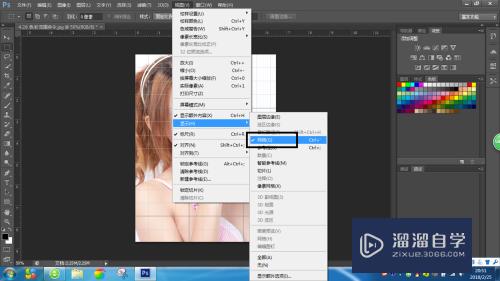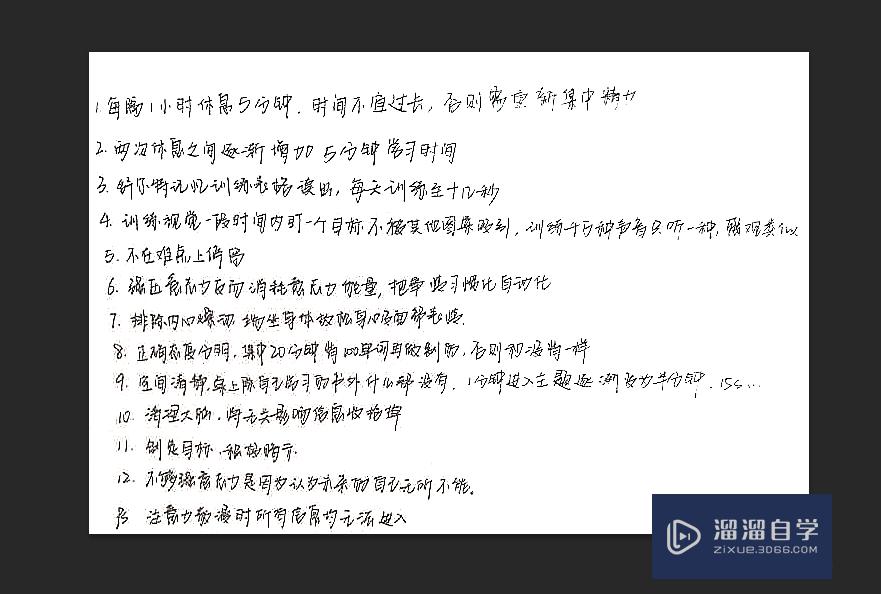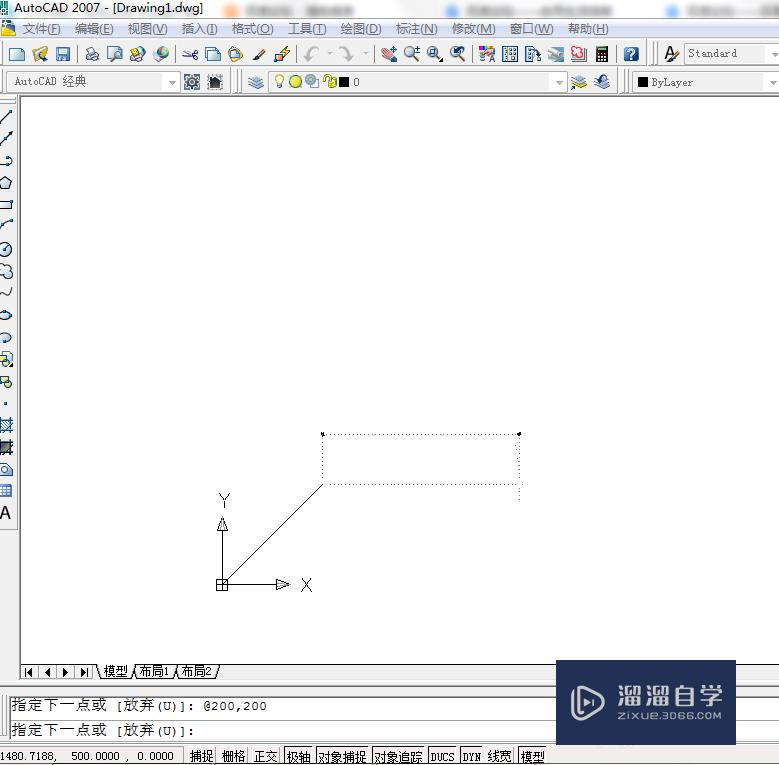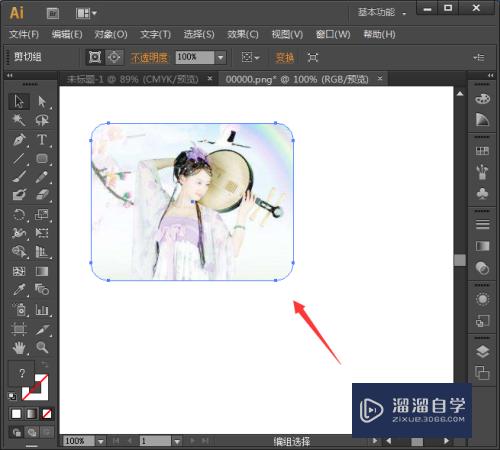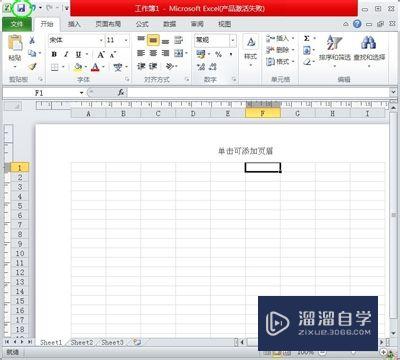Word2010怎么每页都重复显示表头标题行(word中如何让每页都重复标题及表格表头)优质
最近很多朋友在问为什么Word2010怎么每页都重复显示表头标题行。特别是内容多了之后。我们需要创建的页面更多。每一页都这样就非常的奇怪。那么下面小渲来为大家详细介绍一下吧!
工具/软件
硬件型号:惠普(HP)暗影精灵8
系统版本:Windows7
所需软件:Word2010
方法/步骤
第1步
点击表格第一行中的任意一个单元格。点击打开"布局"。
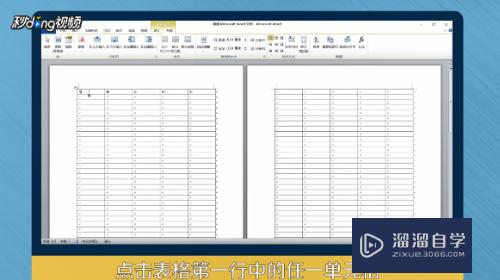
第2步
点击"重复标题行"。也可以在表格的第一行点击鼠标右键。
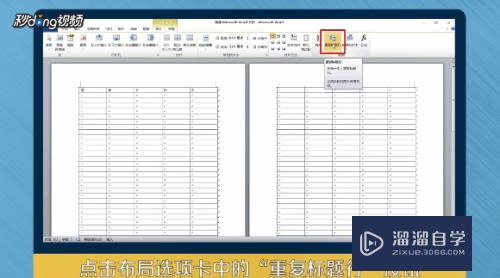
第3步
点击"表格属性"。点击"行"选项卡。点击勾选"在各页顶端以标题形式重复出现"。
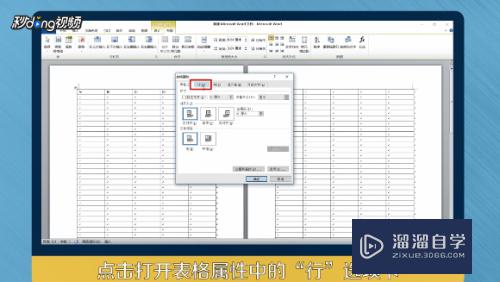
第4步
总结如下。

以上关于“Word2010怎么每页都重复显示表头标题行(word中如何让每页都重复标题及表格表头)”的内容小渲今天就介绍到这里。希望这篇文章能够帮助到小伙伴们解决问题。如果觉得教程不详细的话。可以在本站搜索相关的教程学习哦!
更多精选教程文章推荐
以上是由资深渲染大师 小渲 整理编辑的,如果觉得对你有帮助,可以收藏或分享给身边的人
本文标题:Word2010怎么每页都重复显示表头标题行(word中如何让每页都重复标题及表格表头)
本文地址:http://www.hszkedu.com/60959.html ,转载请注明来源:云渲染教程网
友情提示:本站内容均为网友发布,并不代表本站立场,如果本站的信息无意侵犯了您的版权,请联系我们及时处理,分享目的仅供大家学习与参考,不代表云渲染农场的立场!
本文地址:http://www.hszkedu.com/60959.html ,转载请注明来源:云渲染教程网
友情提示:本站内容均为网友发布,并不代表本站立场,如果本站的信息无意侵犯了您的版权,请联系我们及时处理,分享目的仅供大家学习与参考,不代表云渲染农场的立场!